电脑任务栏怎么还原到下面?一分钟教你还原!
By 云南-Renee, 2024-8-5
电脑任务栏默认情况下通常位于屏幕底部,但有时它可能被意外地移动到了其他位置,让用户感到困惑。任务栏怎么还原到下面?如果您想将任务栏还原到下面,本文就有3个简单的方法,一起来试试看吧!

还原电脑任务栏的方法1
桌面任务栏怎么还原到下面?我们可以通过快捷键来快速打开窗口来进行设置。操作步骤如下:
步骤1:通过组合键【Win+i】打开电脑的设置窗口,选择【个性化】。
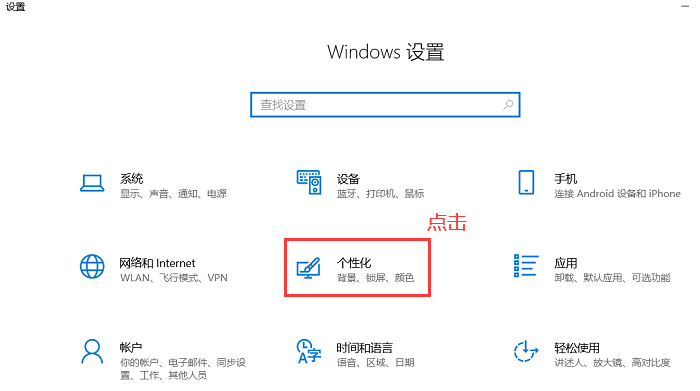
步骤2:切换到【任务栏】界面,找到【任务栏在屏幕上位置】的选项,点击它。
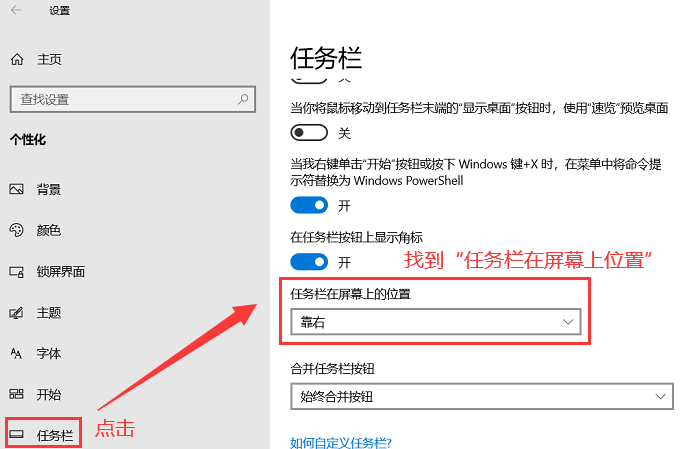
步骤3:如何让电脑任务栏回到下面?这时,你会看到任务栏位置有四个选项:【靠右、顶部、靠右和底部】。选择【底部】选项,即可将任务栏还原到下面。
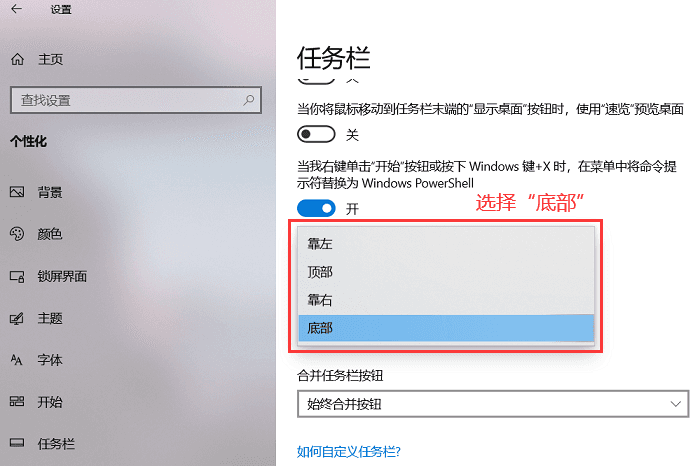
还原电脑任务栏的方法2
除了通过快捷键的方式打开Windows设置窗口,我们还可以通过鼠标右键点击电脑桌面下方,在弹出的窗口,选择【任务栏设置】来快速打开。

还原电脑任务栏的方法3
如果上述方法无法还原任务栏到下面,可能是由于系统设置或其他问题导致。电脑怎么把状态栏放到下面?您可以尝试以下附加方法:
锁定任务栏:右键点击任务栏空白区域,确保【锁定任务栏】选项处于选中状态。这样可以防止任务栏被无意中移动。
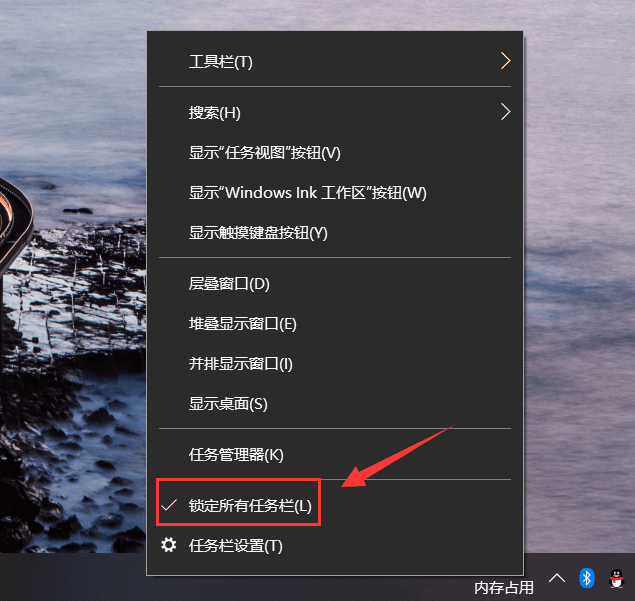
重新启动资源管理器:按下【Ctrl + Shift + Esc】组合键打开任务管理器,找到【Windows资源管理器】进程,右键点击并选择【重新启动】。这将刷新任务栏并还原其默认位置。
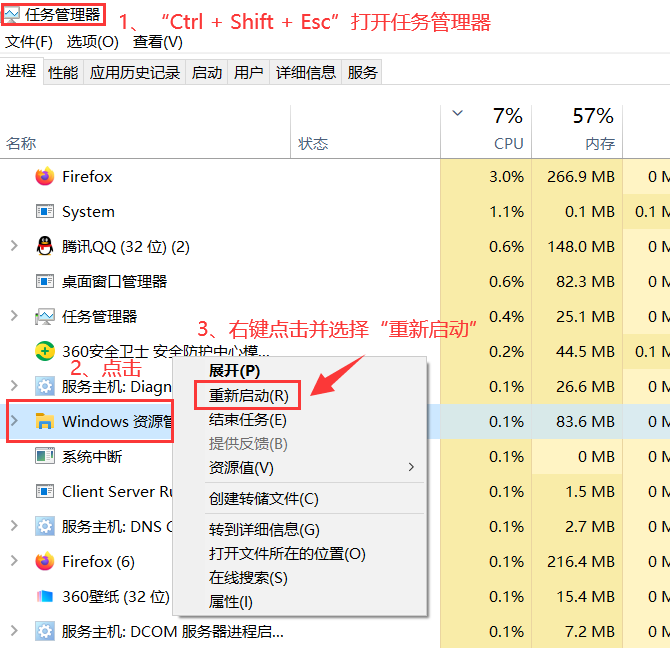
总结起来,通过简单地右键点击任务栏和选择适当的选项,您可以在一分钟内将电脑的任务栏还原到下面。如果问题仍然存在,任务栏怎么还原到下面?您可以尝试锁定任务栏或重新启动资源管理器来解决。希望本文对解决任务栏还原问题有所帮助!
